
הכללה של הפונקציה אינה קשה, אבל כמה משתמשים נתקלים כי הלחצנים לשליטה אדים לא נמצאים בלקוח שלהם, ולכן זה לא הופך אותו - אני גם לשקול בעיה זו.
הפעל שומר Steam.
כדי לאפשר לאפשר שומר Steam להגן על חשבונך, פתח את התפריט הראשי Steam (ראה תמונה) ובחר "הגדרות". בחלון הגדרות, חשבון "חשבון" חייב להיות מודגש.
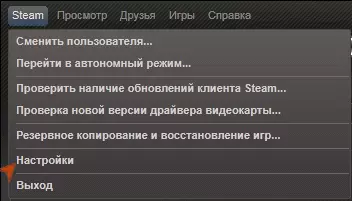
שים לב למצב האבטחה של חשבונך: ייתכן שהוא מצביע על כך שאינן מופעלת, ואולי היא נמצאת בהפנות.
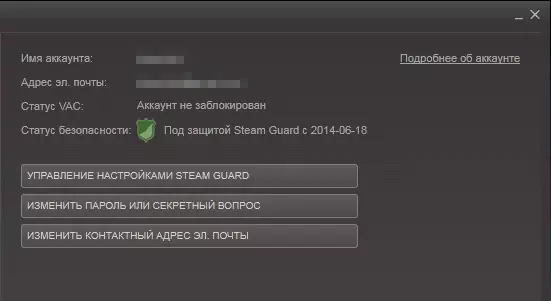
במקרה הראשון, יש לעשות את הדברים הבאים:
- לחץ על הלחצן "Steam Setting Settings Management" (אם לא לחצנים - קריאה).
- בדוק את "הגן על החשבון שלי באמצעות Steam Suret".
- לחץ על "הבא" - הכל יובן שם.
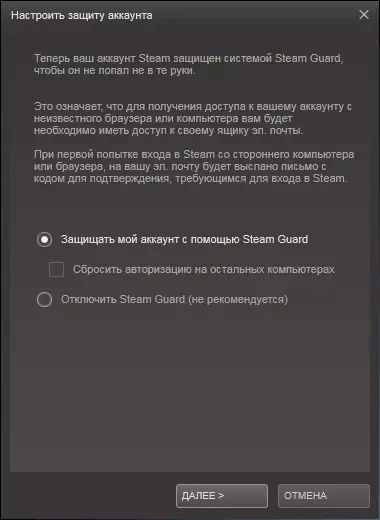
זה כל מה שאתה צריך כדי להפעיל אדים. עכשיו, כאשר אתה מנסה להיכנס ממחשבים אחרים, בקשת אישור תישלח לדוא"ל וללא גישה אליו, התוקפים לא יוכלו להשתמש בחשבונך.
אם אין כוח לחצן אדים
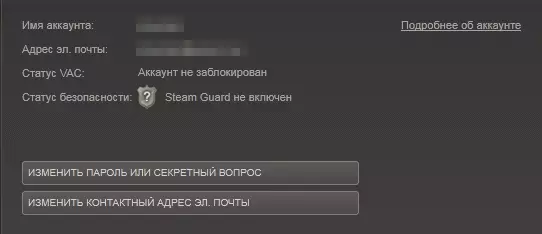
חלק מהמשתמשים, הפועל על פי ההוראות, נמצאים עם העובדה כי הלחצנים להגדרת הגדרות Steam אינם נמצאים בהגדרות. מה שזה מחובר לסוף אינו ברור (כנראה, משהו בצד השרת), אבל החלטה אחת (וזה עובד):
- צא אדים (לא רק סגור את הצלב, כמו התוכנית יישאר פועל ויהיה סמל באזור ההודעות).
- לך שוב.
מספר פעולות כאלה הוא גם לא מובן, אבל יש לי כאשר כתבתי מאמר זה, היו מספיק שלושה פלטי, כך שהלחצן מופיע.
וידאו - כיצד לאפשר שומר Steam
ובכן, באותו זמן, אני נותן וידאו קצר על הכללת שומר Steam, אם משהו לא ברור.
